Requisitos previos:
- Un DVD para grabar nuestro Sistema operativo elegido.
- Descargar el Sistema operativo en una imagen ISO.
- Tener un grabador ( Imgburn, Roxio, Nero... )
- Ganas de aplicar conocimientos básicos y avanzados de informática.
- En el Portátil o PC tener lector de DVD. ( Si no disponemos de lector podemos utilizar un lector externo o un USB )
Comenzamos descargando la imagen de Windows 7 profesional en imagen ISO.
He encontrado este enlace que parece fiable y confiable.
Esperamos a que se descargue.
Después procederemos a grabar un DVD de arranque o booteable. Es fácil si sigues mis pasos
- Descargate el grabador Nero, ( hay miles mas pero en esta ocasión utilizaremos Nero) http://nero-burning.programas-gratis.net/descargar#estasviendo .
- Instalalo.
- Vamos a grabar!!!!
Para grabar es fácil lo único que deberemos hacer es abrir Nero y seleccionar la opción Grabar imagen .
Te aparecerá una ventana parecida a esta: ¡¡¡¡ Fijaos que ponga datos!!!!!
Marcamos la opción imagen de disco. Al darle clic nos aparecerá una ventana en la cual deberemos elegir donde esta nuestra imagen ISO guardada. ( recomiendo que una vez descargada creemos una carpeta en el escritorio para el fácil manejo) Una vez elegida la imagen iso de windows 7 y apretando en abrir aparecera una imagen como esta: (cosas a tener en cuenta, que ponga DVD y no CD , si pone CD cambiar a DVD, y que aparezca nuestro lector de discos) y marcamos Grabar.
Esperamos a que se grabe y ya tenemos nuestro DVD de Windows 7 grabado.
Ahora introducimos nuestro DVD en el lector de discos y reiniciamos el PC. Pero mientras se reinicia apretamos F12 ( depende del ordenador que tengamos puede ser F11 o F2) para que podamos entrar en la BIOS y elegir el modo de arranque que tendrá el PC ( por defecto es arranque desde disco duro) lo que pretendemos hacer es cambiar la configuración para que se inicie desde el DVD y poder instalar Windows.
Aparecera una imagen como esta, ya digo que puede depender del PC que uno tenga pero las opciones casi siempre son similares.
Seleccionamos la pestaña BOOT para elegir el arranque. En la primera opción pondremos que arranque desde CD/DVD, en estas pantallas solo sirve el teclado el ratón no funciona.(flechitas).
Deberá quedar así.
Guardamos con F10 y reiniciamos.
Tachán una vez reiniciado empezara la instalación de Windows. Seleccionamos Español y siguiente.
Aceptamos los términos.
Ahora elegimos la opción de instalación personalizada para hacer una instalación limpia.
Nos mandara a una tabla de particiones, borraremos todas las unidades existentes hasta dejar el disco vacío.
El funcionamiento es fácil, marcaremos una a una las particiones que tengamos en el disco y borraremos todas, unicamente dejamos una por cada disco que tengamos, -Pregunta- ¿ Como se yo los discos que tengo? Muy facil, si tienes un solo disco no podras borrar la ultima partición, por que el sistema deshabilita el poder borrar o eliminar la partición. Si tienes 2 o mas discos el sistema te deshabilita la opcion de borrar o eliminar automaticamente hasta dejar los discos sin particiones. La tabla de particiones deberá quedar asi. Una vez que queda asi le damos a aplicar.
Seguimos con el proceso de instalación, si nos reclama una versión de windows yo recomiendo professional, aceptamos terminos y instalamos.
Esperamos a que se complete la instalación.
##Hay que tener en cuenta que el sistema se reiniciara minimo una vez y que no hace falta iniciar mas desde el DVD.##
Recomiendo instalar primero todas las actualizaciones de windows.
Una vez instalado nuestro sistema operativo deberemos este programa para validar windows y tener la copia verificada.
El enlace es este------->Enlace<-------
Nos aparecera una pantalla como esta:
Marcamos el primer Loader dejamos que se ejecute el programa y Listo ya tenemos nuestro windows validado y listo para funcionar.

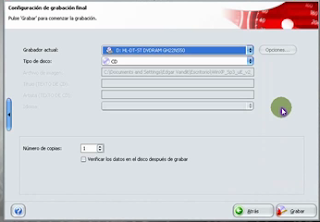














.jpg)































